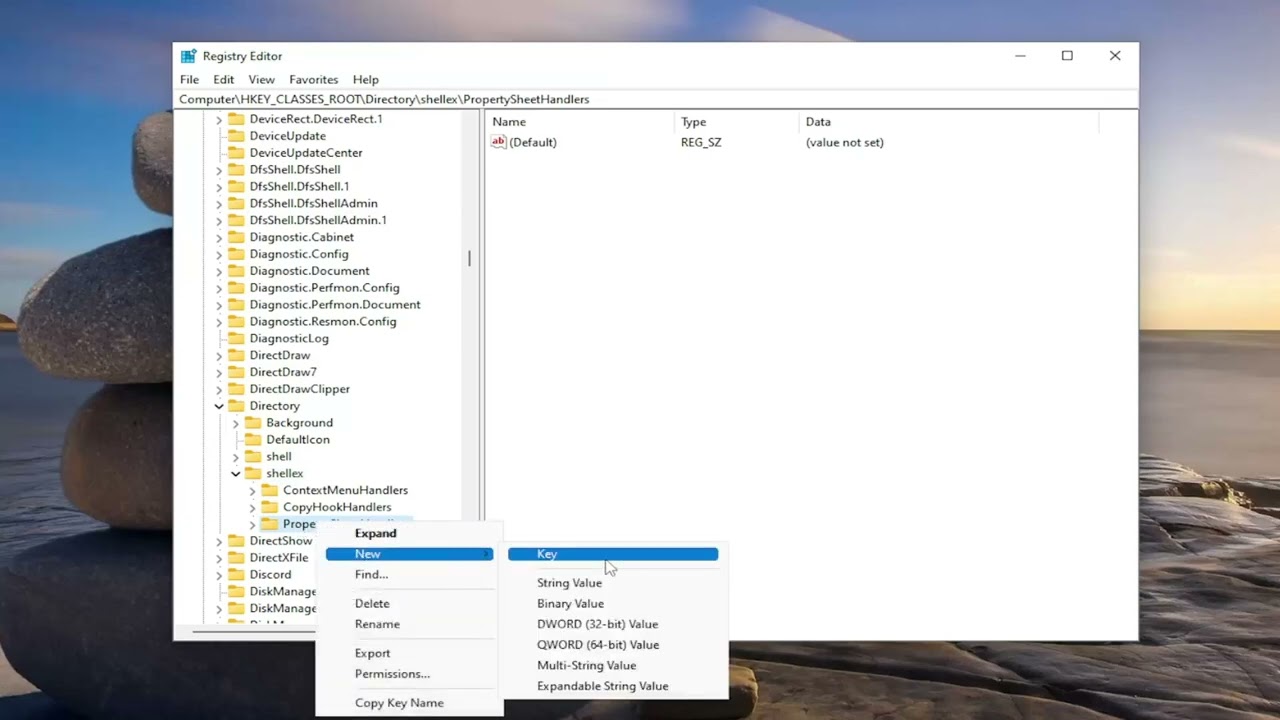
Hoy les mostraré cómo resolver un problema al abrir las propiedades de archivos y carpetas en el cual no aparece la pestaña de ubicación. Este proceso es bastante sencillo y les mostraré cómo restaurar esa pestaña. Sin más preámbulos, empecemos.
Lo primero que deben hacer es abrir el menú de búsqueda y escribir regedit (sin comillas). La mejor coincidencia será el Editor del Registro, hagan clic derecho sobre él y seleccionen Ejecutar como administrador. Si aparece el control de cuentas de usuario, seleccionen Sí. Antes de continuar, les recomiendo hacer una copia de seguridad del registro. Para hacerlo, hagan clic en Archivo y luego en Exportar. Les sugiero ponerle un nombre con la fecha de la copia de seguridad y guardarlo en una ubicación conveniente.
Ahora estamos listos para comenzar. Doble clic en la carpeta HKEY_CLASSES_ROOT y luego busquen la carpeta Directory. Una forma rápida de llegar es escribiendo la palabra Directory en el cuadro de búsqueda de la carpeta actual. Una vez allí, verán una carpeta llamada shell ex. Doble clic en esa carpeta y encontrarán otra carpeta llamada property sheet handlers. Hagan clic derecho en esa carpeta, seleccionen Nuevo y luego Clave. El nombre de esta clave debe ser el que les proporciono en la descripción del artículo. Asegúrense de copiarlo tal como aparece, con las comillas al inicio y al final. Una vez hecho esto, cierren el Editor del Registro.
Finalmente, reinicien su dispositivo para que los cambios surtan efecto. Con suerte, el problema se habrá resuelto. Gracias por leer este breve tutorial, espero que les haya sido de ayuda. ¡Hasta la próxima!
